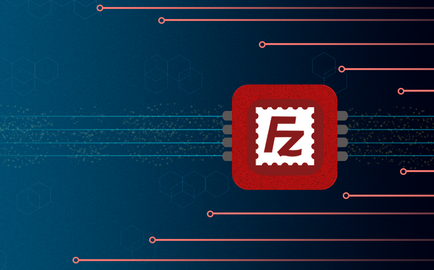
În acest tutorial, veți învăța cum să configurați clientul FTP FileZilla. După finalizarea acestui manual, vă veți putea conecta la serverul FTP pentru a vă gestiona fișierele. FileZilla este un software gratuit open source care vă va ajuta să transferați fișiere mari mai rapid și mai sigur. Majoritatea gazdelor web au limitări grave atunci când este vorba de încărcarea fișierelor folosind PHP sau scripturi. Cu toate acestea, astfel de restricții nu se aplică descărcărilor FTP, astfel încât clientul FileZilla poate deveni o armă puternică în mâinile dezvoltatorului. FileZilla și-a câștigat popularitatea datorită simplității și ușurinței utilizării pentru utilizatorul mediu. Acesta acceptă o varietate de sisteme de operare, cum ar fi Windows, Linux, Mac OS X, BSD, iar configurația FileZilla nu va dura cinci minute. De asemenea, este tradus în limba rusă și are multe funcții utile.
Ce ai nevoie
Înainte de a începe acest ghid, veți avea nevoie de următoarele:
- Clientul FileZilla, pe care îl puteți descărca aici.
- Informații despre acreditările FTP.
Pasul 1 - Colectați date FTP
Pentru a vă conecta utilizând clientul FileZilla, trebuie să găsiți informații despre FTP. În Hostinger, puteți găsi informațiile necesare în secțiunea Files → FTP Access.
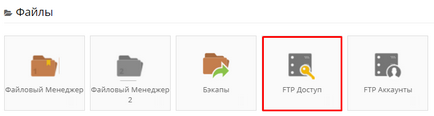
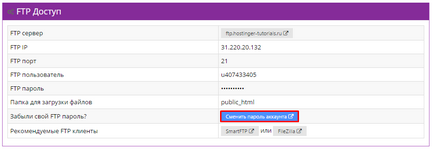
Pasul 2 - Configurați FileZilla prin intermediul Managerului de site-uri
Cea mai ușoară modalitate de a adăuga site-ul dvs. la clientul FileZilla este să deschideți clientul FTP și să accesați secțiunea Site Manager. Puteți introduce acest lucru în două moduri: prin apăsarea tastelor CTRL + S (pe utilizarea MAC CMD + S) în client sau doar prin apăsarea pe File → Site Manager. în noul client FTP instalat.
Pasul 3 - Adăugați un site la Managerul de site-uri
După ce ați găsit Site Manager, trebuie să adăugați site-ul dvs. la acesta. Pentru aceasta, faceți clic pe "Site nou" din fereastra manager și completați toate informațiile necesare:
Selectați tipul de intrare. setarea la Normal și introduceți numele de utilizator și parola.
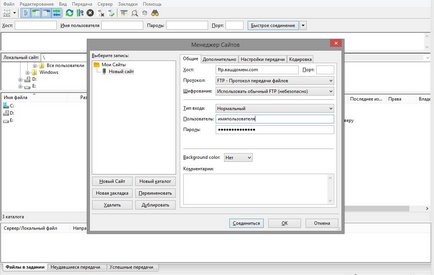
Pasul 4 - Conectarea la un server FTP
După ce completați toate informațiile necesare, faceți clic pe "Conectați" sau pe "OK" și conectați-vă la server. Înainte de a face acest lucru, verificați ortografia parolei și a altor date.
Dacă în secțiunea Criptare ați avut opțiunea Utilizați FTP explicit prin TLS dacă este disponibil. atunci ar trebui să primiți un mesaj similar despre verificarea certificatului TLS.
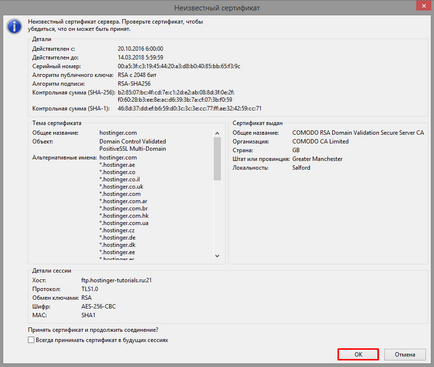
Faceți clic pe OK pentru a continua. De asemenea, puteți bifa caseta Acceptați întotdeauna certificatul în sesiunile viitoare. În acest caz, nu trebuie să efectuați această acțiune de fiecare dată când vă conectați utilizând FileZilla.
Dacă configurația FileZilla a avut succes, atunci ar trebui să vedeți o listă cu directoarele serverului FTP. Ați introdus datele corect, dar conexiunea a eșuat? Contactați furnizorul dvs. de hosting pentru sfaturi.
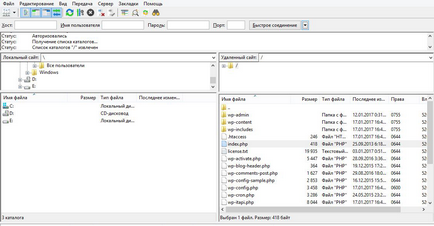
Apariția erorii 530 Conectarea este incorectă. Imposibil de conectat la server înseamnă că parola sau numele de utilizator FTP sunt incorecte. Încercați să resetați parola în panoul de control și să reconfigurați clientul cu noile date.
În cazul în care clientul FileZilla opri conexiunea la conexiunea stabilită, așteptând o invitație ... ... Inițializarea TLS și mai ia nici o acțiune, atunci du-te la secțiunea File Manager → Site-ul și să modificați opțiunea de a utiliza Criptare FTP regulate (nesigure).
concluzie
Felicitări, ați instalat cu succes FileZilla și ați conectat la serverul FTP. Acum puteți descărca, încărca și gestiona fișierele într-un singur loc - clientul FIleZilla. Dacă aveți dificultăți sau întrebări, contactați furnizorul dvs. pentru sfaturi.
Unele manuale utile pe FileZilla:
În ceea ce privește îndeplinirea misiunii lor - transfer de fișiere, ele nu sunt mult diferite.
Din experiența personală pot spune doar că transferul unui număr mare de fișiere este mai rapid cu ajutorul FileZilla. În rest, sunt de acord, WinSCP este convenabil și nu trebuie să fie instalat. În ceea ce privește securitatea, ceea ce îi place oamenilor să întrebe, depinde de protocolul pe care îl utilizați și nu de client. În acest caz, este vorba de obicei și de gust pentru toată lumea.
"Transferul unui număr mare de fișiere este mai rapid." (C)
Poate cineva să fie specific? Aici, după cum am observat, viteza de transfer pe ftp este teribilă.
Doar acum, salvăm 1.5 TB de fișiere mici (foto). Winscp folosește canalul în întregime, fără restul. Sftp-ul este adevărat, dar cu ftp nu sunt remarcate și retragerile de viteză. În orice caz, monștrul FileZilla, a cărui funcționare este redundantă. Și da, despre gust și obișnuință sunt de acord :)
bun venit
Utilizarea WinSCP sau FileZilla nu ar trebui să aibă aproape nici un impact asupra procesului de descărcare a fișierelor. Această eroare se datorează unor probleme legate de server și ar trebui rezolvată în viitorul apropiat.
Cu stimă,
Echipa Hostinger!
și ce timp este necesar pentru a rezolva această problemă? De asemenea, lucrez foarte puțin pe disc, dar nu încărc prin FTP, referindu-mă la faptul că discul este plin.
Există un anumit ciclu de servere fără curățare. Cu toate acestea, pot exista întârzieri în legătură cu alte lucrări tehnice.